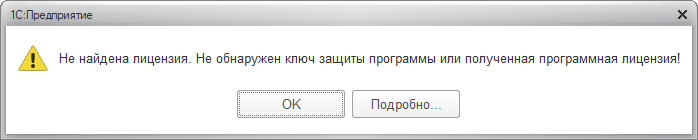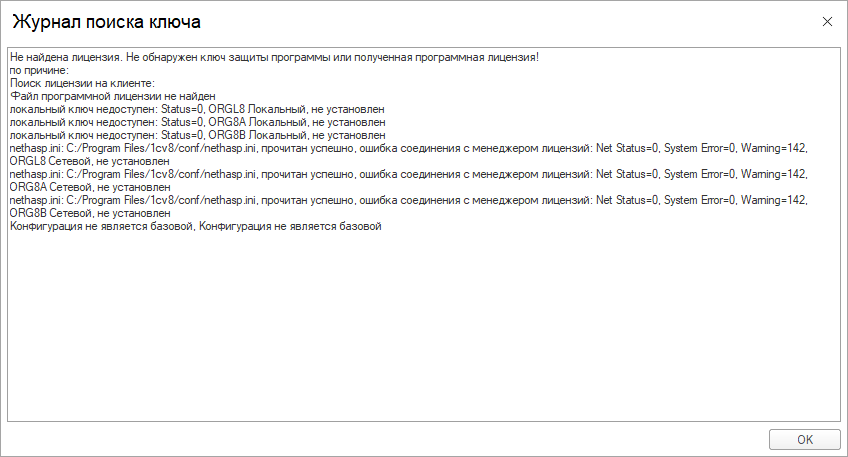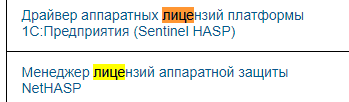Содержание:
1. В чем суть планировщика регламентных заданий и самих регламентных заданий 1С
Для начала, рассмотрим в чём состоит суть планировщика регламентных заданий и самих регламентных заданий.
Регламентные задания 1С – это те задания, которые выступают исполнителями по выполнению прикладных задач согласно заданному расписанию. Такие, регламентные задания 1С находятся в базе данных и основываются на метаданных. Эти метаданные содержат данные о названии, использовании, методах и так далее. У регламентных заданий 1С есть расписание, от которого зависят временные рамки исполнения метода. Обычно, расписание задано внутри базы данных, однако, бывают случаи, когда его задают во время проведения конфигурирования 1С Предприятие.
В регламентных заданиях 1С всегда содержатся:
· Имя метода – которое является адресом процедуры, которая будет выполнена в фоновом задании, согласно заданным времени и дате. Сама процедура располагается внутри модуля, который лучше создавать вручную;
· Использование – это некий знак, что задание актуально;
· Предопределение – отвечает за то было ли предопределено данное регламентное задание 1С или нет (ставится, если задание должно быть выполнено незамедлительно);
· Количество повторов для аварийного завершения – то, какое количество раз придётся перезапустить фоновое задание, в случае возникновения ошибки от него;
· Интервал повтора для аварийного завершения – то, какие промежутки времени будут между повторными запусками фонового задания, в случае возникновения ошибки от него.
Планировщик регламентных заданий – это конструктор, который отвечает за выполнение регламентных заданий 1С в заданные сроки. Планировщик проводит проверки для каждого задания на предмет соответствия даты и времени расписанию, по которому обязаны выполняться регламентные задания 1С. При соответствии – планировщик отдаёт задание на исполнение, создавая фоновое задание, которое, на самом деле, и проведёт обработку.
2. Ошибка доступа к файлу планировщика регламентных заданий в 1С
В конфигурации системы 1С, при попытке запустить синхронизацию, может возникнуть окно с ошибкой «Ошибка доступа к файлу планировщика регламентных заданий», как демонстрируется на скриншоте с примером этой ошибки ниже:

Ошибка доступа к файлу планировщика регламентных заданий
Она может возникать, в особенности, если при попытке синхронизации база 1С с файлами находится в общем доступе.
3. Устранение ошибки доступа к файлу планировщика регламентных заданий в системе на базе 1С
Рассмотрим способы, которые следует выполнять по порядку, один из которых обязательно приведёт к её устранению:
1. Сверить пользовательские права, а также доступы к каталогу «1Cv8JobScheduker». Если это возможно, то каталог следует очистить, после чего, попробовать произвести операцию синхронизации снова;
2. Провести анализ всех заданий, которые работают в фоновом режиме, лишние или не обязательные – остановить;
3. При файловой версии, фоновое выполнение регламента может произвести блокировку файлов планировщика заданий, так что, возможно, стоит лишь некоторое время подождать;
4. В случае блокировки файлов в каталоге «1Cv8JobSchedule» со стороны системы или юзеров 1С – стоит попросить временно выйти их из системы;
5. Приостановить работу ПО антивирус;
6. Провести перезагрузку главного компьютера, того, на котором установлена 1С база;
7. Если ни один из пунктов выше не помог, то остаётся только переустановить платформу системы 1С Предприятие.
Специалист компании «Кодерлайн»
Айдар Фархутдинов
|
Ошибка доступа к файлу планировщика регламентных заданий | ☑ | ||
|---|---|---|---|---|
|
0
Zombi 10.11.16 ✎ 13:07 |
ЗУП 3.0.25.144, при входе в 1с отчетность вываливает ошибку «ошибка доступа к файлу планировщика регламентных заданий». Бухи говорят иногда заходит в отчетность и при формировании РСВ такую же ошибку выдает. База файловая с 2 пользователями по сети. К какому файлу он доступ получить не может? |
|||
|
1
Zombi 10.11.16 ✎ 13:29 |
ап. |
|||
|
2
Zombi 11.11.16 ✎ 10:38 |
Апну сегодня. |
|||
|
3
mehfk 11.11.16 ✎ 10:42 |
Глянь этот каталог 1Cv8JobScheduler |
|||
|
4
Zombi 11.11.16 ✎ 10:48 |
(3) права на него или что смотреть? |
|||
|
5
mehfk 11.11.16 ✎ 11:01 |
Посмотри, нет ли в нем шаблона заявления на увольнение по собственному желанию. |
|||
|
6
Zombi 11.11.16 ✎ 11:19 |
(5) Гляну, вдруг правда есть |
Требовать и эффективности, и гибкости от одной и той же программы — все равно, что искать очаровательную и скромную жену… по-видимому, нам следует остановиться на чем-то одном из двух. Фредерик Брукс-младший
«продукт допускает одновременное использование не более 1 пин-кодов»
Сообщение, что продукт допускает одновременное использование не более 1 пин-кодов, означает, что лицензия автоматически заблокировалась из-за того, что в какой-то момент использовалась одновременно на двух компьютерах, либо на данном компьютере в этом же или в другом каталоге присутствует другой файл, также содержащий эту же самую работоспособную лицензию. Для виртуального компьютера причиной блокировки также может быть запуск и использование виртуальной машины в двух экземплярах.
Условия, которые должны соблюдаться, чтобы такой предотвратить появление такой ошибки:
1) Файл лицензии должен быть в единственном экземпляре.
2) Файл лицензии можно перемещать, но нельзя копировать.
Если всё же по какой то причине появилась ошибка «продукт хххххххх допускает одновременное использование не более 1 пин-кодов» следует на всех компьютерах, где когда-либо ставилась эта лицензия найти и удалить все файлы *.lic, относящиеся к этой лицензии, и все файлы 1cv8conn.pfl и conn8211.pfl (может отсутствовать).
Эти файлы могут находиться в скрытых или системных папках, например файлы 1cv8conn.pfl обычно хранятся в папке C:ProgramData1C1cv8, а каталог C:ProgramData скрыт по умолчанию в ОС Windows.
Если используется клиент-серверный вариант работы, то затем перестартуйте службу агента сервера 1С:Предприятия.
Как только все файлы будут удалены, необходимо выполнить восстановление лицензии по последнему использованному пин-коду.
Если при этом появится сообщение «Пинкод уже активирован. Повторная активация этого пинкода на другой компьютер запрещена», значит у компьютера изменились ключевые параметры. В таком случае произведите повторное получение лицензии, используя резервный пин-код. Никогда не используйте резервный пин-код, если такого сообщения не получено. Для повторного получения лицензии в диалоге получения лицензии нажмите «Получить лицензию», укажите регистрационный номер и активный (но не резервный!) пинкод, далее нажмите «Восстановление», не ставьте галочку «Я уверен(-а), что ключевые параметры компьютера не изменялись», в соответствующем поле дополнительно укажите резервный пинкод.
Если лицензия успешно восстановлена, но по прежнему не обнаруживается тогда можно попробовать в окне с перечнем информационных баз нажать «Настройка» и поставить галочку «Использовать аппаратную лицензию. «, если она не стоит.
Это нужно для формирования журнала поиска ключа. Если у вас аппаратная защита не используется, после формирования журнала галочку можно отключить.
Как привязать программные лицензии к аппаратному ключу. Сервер лицензирования
При покупке программных лицензий 1С всегда встают несколько важных вопросов. Где активировать лицензии: непосредственно на каждом сервере предприятия или все-таки на сервере лицензирования? К чему привязывать активированные лицензии: к параметрам компьютера или к аппаратному ключу?
Меня зовут Михаил, я ведущий инженер 42Clouds. В этой статье я поделюсь своим опытом активации программных лицензий, подводными камнями, с которыми пришлось столкнуться при разворачивании сервера лицензирования, и прочими тонкостями работы 1С.
Какие первоочередные задачи у нас были?
1. Раздача лицензий для любого СП.
2. Получение лицензий с любого хостинга.
3. Минимальный простой в случае сбоя на сервере лицензирования.
Итак, идем по порядку. Поднимаем и настраиваем чистую виртуалку. На ней и будет наш СЛ. Устанавливаем на ней СП 1С. Сразу отмечу один очень важный факт: СП и СЛ могут работать только на одной версии платформы. Если у вас есть, например, два СП — один версии 8.3.17.1549, второй — 8.3.18.1483, то на СЛ должно быть установлены обе эти платформы (соответственно на разных портах). Поэтому на СЛ необходимо устанавливать сервер предприятия не как службу, а как приложение. Потом вручную создавать службу и для наглядности указать в имени ее версию. Если после установки СП зайти в консоль администрирования 1С, то сразу же получим ошибку. Решение — нужно зарегистрировать утилиту администрирования серверов.
Теперь входим в консоль 1С и удаляем кластер на нашем СЛ. Не забываем, что для СЛ не нужна лицензия 1С. Должны получить что-то подобное:
Следующий момент — при активации лицензий есть два варианта привязки:
1. К параметрам компьютера.
2. К аппаратному ключу
Мы выбрали для себя второй вариант, так как у нас все сервисы находятся на ВМ. И есть два практически одинаковых носителя. Таким образом, можно на одном носителе иметь одну боевую версию ВМ с СЛ, а на втором иметь холодный резерв этой ВМ. И в случае падения ВМ на первом носителе, быстро включаем ВМ на втором носителе и получаем минимальный простой. К сожалению, для безотказной работы СЛ нужно в два раза больше лицензий. Это, конечно, нецелесообразно. Поэтому мы выбрали следующее решение.
Был закуплен аппаратный ключ защиты 1С (на 10 пользователей). Проброс на ВМ осуществлен программой AnywhereUSB.
Добавляем СЛ в кластер 1С и активируем лицензии. Для этого просто в консоли администрирования нужно добавить еще один рабочий сервер, указав имя СЛ.
Оба сервера должны резолвиться. Т.е. хотя бы в хостах надо прописать соответствие имени и адреса всех узлов кластера.
Если все сделано правильно, оба процесса будут активны:
Далее указываем требования назначения функциональности —
для раб сервера:
Полностью применяем на кластере ТНФ:
Не забываем удалить pfl файлы:
И наконец, последний этап — активация лицензий.
Заходим в конфигуратор: Сервис — получение лицензий…
Дальше вводим все необходимые данные, а на втором окне не забываем активировать на СЛ:
Здесь указываем имя СЛ.
В конце активации, когда спрашивает, к чему выполнять привязку лицензии, указываем наш аппаратный ключ. Необходимо отметить, что на СЛ активируются и серверные, и клиентские лицензии в любом количестве. Все эти лицензии находятся на СЛ (если Вы все правильно сделали) по пути C:ProgramData1Clicenses . Их не помешает скопировать куда-нибудь в отдельное место. Теперь можно наш сервер лицензирования добавлять в любой кластер 1С.
Лицензии будут раздаваться по принципу “кто первый успел”. Если нужно использовать СЛ на стороннем хостинге, на который нет туннеля, тогда либо используем впн, либо выводим СЛ в мир.
Как установить лицензию на 1С?
У кадровика полетела винда со всеми потрахами и предыдйщий сисадмин оказывается не делал никаких точек восстановления и прочих приблуд
В итоге винда перебита, файлы сохранены, а вот с 1С проблема:
При открытии базы выдаёт вот такие сообщение:
При нажатии кнопки ОК всё закрывается
А при нажатии подробнее:
Файл nethaps отредактирован по всем советам интернета
Указан ИП адрес к компу с которого запускается база и как следствие стоит лицензия, но ничего не произошло с его изменением
В интернетике вычитал, что должен запускаться при этом «мастер установки лицензии», но он не запускается
Устанавливал как раз менеджеры лицензии эти:
Но это не помогло
В бухгалтерии есть пин-коды лицензии формата: 000-000-000-000-000, но вводить их некуда, потому что не запускается менеджер лицензий
Не подскажите план действий?
P.S. Вопрос решён.
Зашёл под админом и вручную вызвал окно получения лицензии и ввёл пин-код от программы, который стоял до этого на этом компьютере, даже резервный пин-код не понадобился
- Вопрос задан более двух лет назад
- 317 просмотров
Простой 4 комментария
- Вконтакте
Если у вас база запускается с smb-шары, то никакой лицензии там нет. И вообще, у 1с фаловые базы не лицензируются, лицензируются клиенты. Hasp вас интересует в одном единственном случае — если у вас есть аппаратный ключ. В любом другом случае он вам не нужен, программные лицензии (тот амый пин-код) к hasp’у никакого отношения не имеют.
Исправление ошибки доступа к файлу
Во время работы с программами 1С пользователи 1С Бухгалтерия или других типовых конфигураций на базе платформы 1С Предприятие получают сообщение об «Ошибке режима доступа к файлу» либо об «Ошибке совместного доступа к файлу». Это критическая ошибка, которая не позволяет использовать программу в штатном режиме. Но устранить ее достаточно просто не прибегая к услугам 1С-сервисов, которые предоставляют технические консультации по вопросам использования приложений.
Описание ошибки и способ ее устранения
Сама суть ошибки указана в системном сообщение, которое выдает программа. В случае «ошибки режима доступа» имеет место нарушение прав пользователя, прописанных в операционной системе на компьютере. Чаще всего подобное возникает в случае, если база данных была скопирована и подключена, а после запуска на экране появилось сообщение с указанием адреса объекта в локальной сети.
Чтобы исправить права доступна, необходимо открыть окно Свойства файла с базой данных. После этого найти в нем папку «Общий доступ» и проконтролировать сделанные там настройки. Доступ должен быть открыт для текущего пользователя Windows. Причем как на чтение файла, так и на запись изменений в него.
Если база данных находится не в сети, а на локальном компьютере, соответствующие права доступа размещаются на вкладке «Безопасность». Необходимо удостоверится в том, что в правах не отменено разрешение на запись данных в файл.
Кроме того, ошибки могут возникать и по другим причинам:
- Изменение настроек штатного брандмауэра операционной системы или сторонней программы, которая выполняет аналогичные функции;
- Неправильная настройка антивирусных программ, которые могут блокировать сетевые соединения к определенным объектам.
Чтобы устранить проблему, необходимо добавить файл с базой данных в исключения этих приложений, устранив блокировку.
Иногда проблема с программами 1С может быть связана с кэшем. В этом случае в диалоговом окне указывается путь доступа к папке TEMP. Решить проблему помогает удаление файлов из этой папки.
У неопытных пользователей ошибка доступа к файлу может быть обусловлена попыткой запуска сразу двух приложений на базе 1С Предприятие. Например, 1С ЗУП и 1С Бухгалтерия, одна из которых была базовой.
Если попытки справиться с проблемой не привели к положительному результату или у вас появились другие вопросы, связанные с использование программ и обновлением 1С, обращайтесь за помощью к специалистам компании «ГК в Приоритете». Телефоны для связи указаны в разделе «Контакты».
- Permalink
1С – популярное во многих организациях программное обеспечение, необходимое для создания разнообразных отчетностей. И, согласитесь, не очень приятно, когда хочется приступить к полноценной работе, а вместо этого возникает какая-либо неприятность. Например, ею может быть так называемая ошибка доступа к файлу 1С.
Стоит понимать, что многие люди, использующие данную программу, не являются опытнейшими программистами или сисадминами. Поэтому они могут впасть в панику, так как просто не представляют, как поступать в подобной ситуации.
Естественно, они задают вопрос – что делать?
В этой статье мы разберем эту ситуацию, расскажем, как избавиться от возникшей неприятности.
Методика исправления
Итак, что означает ошибка доступа к файлу 1С? Она означает, что программа пытается обратиться к специальному файлу 1С 8.3, который имеет следующее название — 1Cv8.cdn.
Причиной возникновения подобного сбоя могут стать совершенно разные ситуации. Мы рассмотрим основные из них, для каждого из которых подберем оптимальное решение:
Пользователь разместил программу на локальном ПК
Да, такая ситуация встречается достаточно часто. И ПО может легко потерять права доступа к нужному элементу после банального обновления операционной системы.
Конечно, можно зайти в Центр обновления Windows и запретить установку таких пакетов. Но это может привести к другим неприятностям. Уже с самой операционкой.
Поэтому рекомендуется заводить специальный сервис и размещать компоненты ПО именно на нем.
Другие причины
Если причина – не в нахождении ПО 1С 8.3 на локальном компе, то рекомендуется опробовать следующие процедуры:
- Перепроверить настройки всего оборудования, которое используется для сетевого подключения;
- Сменить DNS-сервер на альтернативный. Его данные обязательно нужно будет указать в настройках, а на всех ПК, которые используют программу – выставить АйПи адреса статичного типа;
- Временно остановить работу таких программ, как антивирусное ПО и брандмауэр. Если это поможет, то всегда выполнять эту процедуру, но затем – не забывать опять активировать защиту операционной системы.
Если все эти действия не принесли результата, то есть еще один эффективный метод:
- Открыть проводник и совершить переход по адресу: C:\1c\СЦТО-2\;
- На последней из открытых папок кликнуть правой кнопочкой компьютерной мышки;
- Выпадет дополнительное меню, в котором следует выбрать вариант «Свойства»;
- Активируется новое окно, в котором следует зайти во вкладку «Безопасность»;
- Убедиться, что у пользователя, который открыл именно этот сеанс Windows, есть необходимые права на запись.
Если их нет – предоставить. Или зайти через учетку, которая подобным разрешением обладает.
Как узнать имя пользователя сеанса Windows
Да, с этим тоже могут возникнуть проблемы. Даже не все опытные пользователи знаю, где можно заполучить такие сведения. На самом деле – все просто:
- Нажав на кнопку «Пуск», перейти к строке, которая называется «выполнить»;
- В нее вбить команду «cmd» и прописать «echo %username%» — не забудьте убрать кавычки;
- Остается нажать на Enter, чтобы получить всю необходимую информацию.
То есть, решается вопрос буквально за одну минуту.
Отзывы
Что делают обычные люди, когда сталкиваются с этой ошибкой? Давайте узнаем через их отзывы:
- Ольга. У нас крупная компания. И для разрешения именно таких вот ситуаций наш босс нанял специального человека. Как только что-то случается с компьютерами, вызываем его, отдыхаем, пока мастер чинит.
- Марина. Раньше постоянно сталкивалась с этим сбоем. Естественно, просила помощи у знакомого. Он пару раз пришел, исправил, потом ему это надоело. Перенес все на ДНС-серверы и больше я с подобным сбоем не сталкивалась.
- Тамара. Действительно, когда нет прав доступа, эта ошибка и возникает. На нашем офисном компьютере заведено несколько учеток. И некоторые не предназначены для работы с 1С. Но иногда забываю об этом. Сажусь за ПК после такого вот человека. И наблюдаю проблему. Раньше перезагружала технику, заходила под своими данными и все решалось. Думала, что именно перезагрузка помогала. А оказывается – доступ в систему с нужными правами.
- Павел. Спасибо за подсказку, а то все не мог разобраться, где именно нужно смотреть имя пользователя, сеанс которого открыт в данный момент времени.
- Игорь. Я переустановил недавно систему. Сначала программа работала прекрасно. Но потом жена потребовала поставить какой-то дополнительный антивирусник. После этого все и началось. Еле додумался, что стоит его отключить, чтобы все разрешилось. И каждый раз заниматься отключением/включением конечно неудобно. Поэтому, не смотря на «хотелки» удалил антивирусное ПО – оставил только то, что было раньше.
Как вас статья?